Werbung
Wir alle speichern Websites, Artikel und bestimmte Seiten. Wir führen lustige Online-Videos, markieren unsere bevorzugten Einkaufsseiten und halten an Referenzmaterialien fest.
Die Liste für die Dinge, die wir als Lesezeichen speichern und speichern, geht weiter und jeder organisiert diese Lesezeichen anders. Es kann leicht außer Kontrolle geraten So verwalten Sie jahrelange Browser-Lesezeichen: 5 Schritte zur OrdnungHaben Sie Hunderte oder Tausende von Lesezeichen, die Sie benötigen, um die Kontrolle zu behalten? Befolgen Sie diese Schritt-für-Schritt-Anleitung, um sich zu organisieren. Weiterlesen es sei denn, Sie platzieren Ihre Lesezeichen dort, wo sie hingehören, sobald Sie sie speichern.
Aber was ist wirklich der beste Weg, um sie zu speichern und zu organisieren? Hier sind einige kreative Möglichkeiten, dies zu tun, abhängig von Ihrem Stil und der Verwendung des Browsers.

Beginnen Sie mit Ihrer Lesezeichenleiste
Beginnen Sie mit diesem praktischen kleinen Bereich Ihres Browsers. Hier gehören Ihre am häufigsten verwendeten Lesezeichen hin. diese Websites, Seiten und Orte, die Sie jeden Tag besuchen.
Egal, ob es sich um Ihre bevorzugte Nachrichtenwebsite, Ihren E-Mail-Client oder Ihr Büro-Intranet handelt, stellen Sie sicher, dass diese praktische Bar sauber und einsatzbereit ist. Nur ein Tipp: Wenn Sie die Namen dieser Lesezeichen ändern, können Sie Platz sparen, sodass weitere hinzugefügt werden können.
Wenn Ihre Favoriten für die Websites enthalten sind, benötigen Sie möglicherweise überhaupt keinen Namen, sodass Sie noch mehr Platz für andere haben. Sie können hier auch Ihre am häufigsten verwendeten Ordner oder sogar alle Ordner einfügen, wenn Sie nicht über viele verfügen, sodass alle Ihre Lesezeichen leicht zugänglich sind.
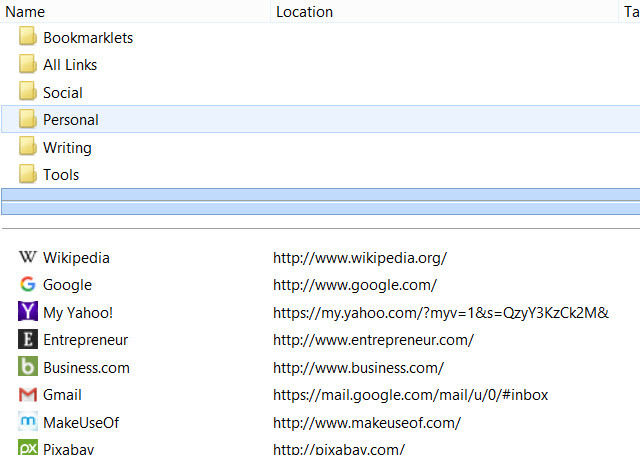
Die Lesezeichenleiste kann in den meisten Browsern problemlos angepasst werden. In Safari funktioniert dies jedoch standardmäßig etwas anders, da es als Seitenleiste angezeigt wird, die Sie entweder ausblenden oder anzeigen können.
Es gibt eine sehr schöne Erweiterung für Safari; Dadurch erhalten Sie jedoch die Lesezeichenleiste ganz oben. Mit ButtonBar + können Sie bis zu 20 Lesezeichen mit farbigen Beschriftungen, Teilern und dem Stil der Symbolleiste einrichten.
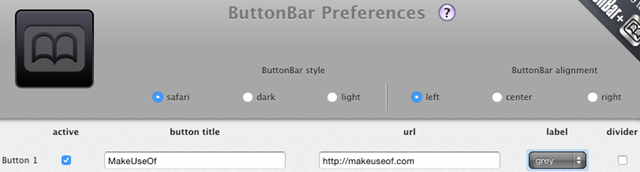
Sobald Sie Ihre Lesezeichenleiste so konfiguriert haben, wie Sie es möchten, fallen die restlichen Lesezeichen in ihre eigene Struktur. Wie Sie das tun, liegt bei Ihnen, aber wir haben nachfolgend einige hilfreiche Vorschläge gemacht.
So einfach wie A, B, C.
Viele Menschen können von einer alphabetischen Liste von Lesezeichen profitieren, und diese Struktur wird häufig für sehr gut organisierte Personen verwendet. Unabhängig davon, ob Sie Ordner in die Struktur aufnehmen möchten oder nicht, ist es sinnvoll, Ihre gespeicherten Elemente alphabetisch aufzulisten.
Von Amazon bis Zoobooks gelangen Sie schnell zu der gewünschten Website. Der Trick bei diesem Ansatz besteht darin, dass Sie beim Speichern Ihres nächsten Lesezeichens sicherstellen, dass der Name korrekt ist. Beim Speichern eines Artikels oder einer Seite ist der angezeigte Standardname häufig nicht sinnvoll.
Wenn Sie sich beispielsweise die folgende Liste ansehen, sehen Sie, dass ein Restaurant-Lesezeichen standardmäßig mit "http" beginnt. Gleiches gilt für diejenigen, die mit „Willkommen bei“ und „Tagesgerichten“ beginnen. Dies ist keine große Hilfe bei der Suche nach einem dieser Restaurantnamen. Stellen Sie daher beim Speichern von Lesezeichen sicher, dass der Name für das, was Sie in Ihrer alphabetischen Liste suchen, am sinnvollsten ist.
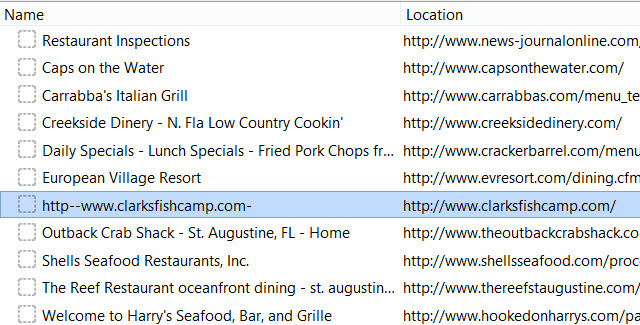
Gehen Sie mit einem Thema
Ein weiterer beliebter Weg ist die Organisation Ihrer Lesezeichen nach Thema oder Kategorie. Wenn alle Ihre musikbezogenen Online-Einkäufe, Finanzinstitute und lokalen Dienste nach diesen Themen in Ordnern organisiert sind, sind sie sehr leicht zu finden.
Wenn Sie noch einen Schritt weiter gehen, können Sie auch Unterordner erstellen. Wenn Sie beispielsweise Restaurants erneut verwenden, können Sie Unterordner in einem Lebensmittelordner für Restaurants, Rezepte und Kochshows erstellen. In Restaurants können Sie dann zusätzliche Unterordner für amerikanische, europäische und Meeresfrüchte erstellen. Wie auch immer Sie sich entscheiden, Ihre Unterordner zu erstellen, die Verwendung einer Themenstruktur ist ein guter Weg.

Für visuelle Menschen
Es gibt viele Menschen, die mit ihren Gegenständen visueller sind und Farben oder Symbole über Wörtern viel schneller erkennen. Wenn Sie eine dieser Personen sind, organisieren Sie Ihre Lesezeichen nach Farbe des Favicons Ihre Lieblingssymbole: 14 Favoriten, die sich von der Masse abhebenSobald Sie anfangen, Favicons zu bemerken, erkennen Sie, wie sehr sie sich unterscheiden. Die meisten sind langweilig, vorhersehbar und sofort unvergesslich. Aber einige sind gut genug, um sich von der Masse abzuheben. Weiterlesen könnte perfekt für dich sein. Obwohl dies mit den in Safari vorhandenen Lesezeichen nicht funktioniert, da die Symbole in Ihrer Seitenleiste nicht sichtbar sind, funktioniert dies für die anderen Browser.
Sie wissen beispielsweise, dass das Facebook-Symbol blau ist, Google+ ein rotes und das von Vine grün. Wenn Sie es vorziehen, nach diesen Farben zu organisieren, anstatt sie in einem sozialen Ordner zu speichern, können Sie dies folgendermaßen tun.
Erstellen Sie Ordner für jede Grundfarbe: Blau, Rot und Grün. Erstellen Sie dann einen Ordner für Multi für die Symbole, die in einigen Farben ohne eine unterscheidbare Farbe angezeigt werden. Verschieben Sie Ihre Lesezeichen basierend auf ihren in jeden Ordner primäres Favicon 2 Add-Ons, mit denen Sie Favicons verwalten können [Firefox]Es ist furchtbar frustrierend, wenn Sie eine Website haben, die Sie wirklich lieben und behalten möchten Sie sitzen in Ihrer Lesezeichen-Symbolleiste, aber es ist kein Favicon an die Website angehängt, das dies festlegen würde ein Teil... Weiterlesen Farbe.
Wenn Sie möchten, können Sie diese Lesezeichen mit Unterordnern in alphabetischer Reihenfolge, nach Thema oder nach einer anderen Methode, die Sie erkennen, organisieren. Es mag vielen Menschen seltsam erscheinen, aber einige erkennen Farben wirklich schneller als Worte, so dass dieser Ansatz für sie gut funktionieren würde.
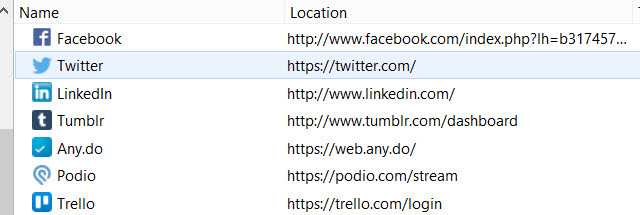
Ein Nachteil dieser Methode ist, was zu tun ist, wenn Websites oder Seiten keine Favoriten enthalten, Sie jedoch einfach einen separaten Ordner für diese erstellen können. Eine andere Möglichkeit besteht darin, sie einfach in die Farbgruppe einzuordnen, die Sie mental mit ihnen verknüpfen. Beispielsweise können Sie die Website Ihrer Bank für Geld mit der Farbe Grün verknüpfen.
Verwenden Sie sie, wenn Sie sie brauchen
Eine andere Möglichkeit, Ihre Lesezeichen geordnet zu halten, damit Sie jederzeit auf das zugreifen können, was Sie möchten, besteht darin, sie nach Verwendung zu strukturieren. Was heißt das, fragst du? Ähnlich wie Sie Ihre Lesezeichenleiste von links nach rechts mit denen, die Sie jeden Morgen zuerst verwenden, bis zu denen, die Sie zuletzt verwenden, organisieren können, können Sie Ihre anderen Lesezeichen auf dieselbe Weise strukturieren.
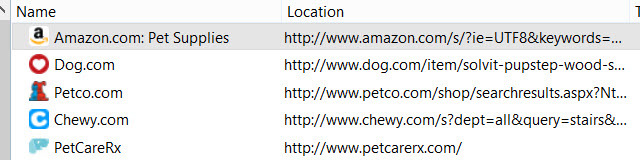
Hier ist ein reales Beispiel für den Online-Einkauf Ihrer Tierbedarfsartikel. Scooter benötigt ein neues Kauspielzeug und normalerweise überprüfen Sie fünf verschiedene Websites auf das beste Angebot. Sie überprüfen immer zuerst Amazon, dann Petco, dann Dog.com und so weiter.
Warum organisieren Sie Ihre Lesezeichen nicht in der Reihenfolge, in der Sie sie verwenden? Es würde wahrscheinlich nicht so gut funktionieren, wenn Sie nur eine enorme Liste unsortierter Lesezeichen haben, aber es könnte leicht nützlich sein, wenn Sie in Ordnern und Unterordnern organisieren.
Lesezeichen-Tools
Wenn Sie verwenden Firefox Eine vollständige Anleitung zum Verwalten von Firefox-LesezeichenErfahren Sie, wie Sie Ihre Lesezeichen in Firefox erstellen, organisieren und verwalten, damit Sie keine überfüllte, chaotische Sammlung erhalten. Weiterlesen und möchte ein wenig Hilfe beim Sortieren Ihrer Lesezeichen, geben Sie die Erweiterung "Lesezeichen automatisch sortieren" ein Versuch. Sie können die Sortierreihenfolge auswählen und konfigurieren, welche Ordner eingeschlossen werden sollen. Sie können beispielsweise Ordner in Ihre Symbolleiste aufnehmen, diese jedoch in Ihren unsortierten Lesezeichen ausschließen.
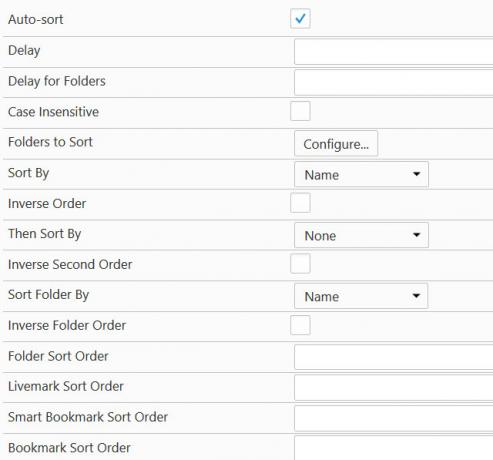
Für Opera-Benutzer funktioniert die Erweiterung -O- Lesezeichen [Nicht mehr verfügbar] gut. Es platziert ein Lesezeichensymbol in Ihrer Adressleiste, mit dem Sie das Lesezeichen benennen und seinen Speicherort aus allen aktuellen Stellen und Ordnern auswählen können. Sie können den Lesezeichen-Manager auch in Ihrem vollständigen Fenster öffnen, um ihn weiter zu pflegen.
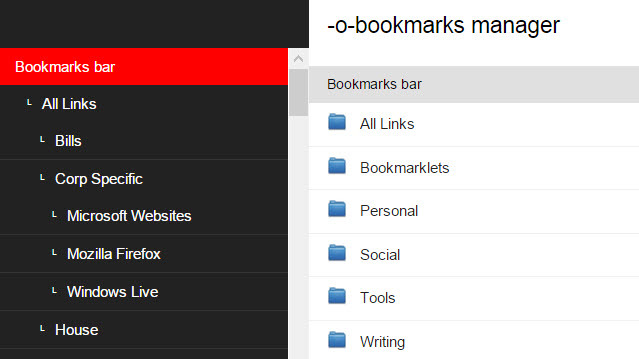
In Chrome Alles, was Sie über die Verwaltung von Chrome-Lesezeichen wissen müssenChrome bietet eine Reihe von Funktionen, mit denen Sie Ihre Lesezeichen synchronisieren, einfach darauf zugreifen, verwalten, sortieren und aufräumen können. Einige Leute kommen ohne Lesezeichen gut zurecht, aber die meisten von uns nicht. Wenn Sie das Chrome verwenden ... Weiterlesen können Sie den Lesezeichen-Manager über die Google-Erweiterung [Nicht mehr verfügbar] verwenden. Dies funktioniert sehr ähnlich zu der erwähnten Opera-Erweiterung.
Wenn Sie das Sternsymbol in Ihrer Adressleiste auswählen, können Sie auswählen, wo das Lesezeichen gespeichert werden soll, und sogar eine Notiz hinzufügen. Wenn Sie alle Ihre Lesezeichen in einem Raster- oder Listenformat anzeigen oder bearbeiten möchten, klicken Sie einfach auf Alle mit Lesezeichen versehenen Elemente anzeigen.
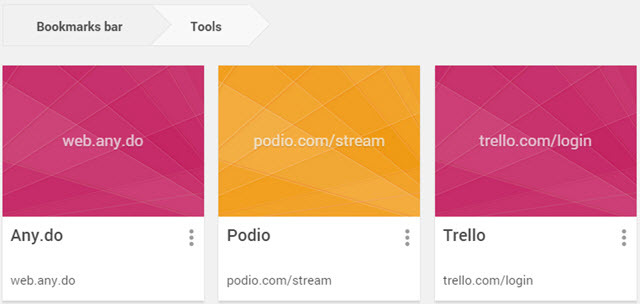
Safari-Benutzer mögen möglicherweise die Mojave-Erweiterung. Dies scheint zwar nicht zurück zu gehen und es Ihnen zu ermöglichen, Ihre vorhandenen Lesezeichen zu sortieren, aber es ist eine hilfreiche Möglichkeit, Elemente mit mehr Organisation in Zukunft zu speichern.
Ihre Lesezeichen werden auf einer Seite angezeigt und Sie können Sammlungen erstellen, die wie Ordner aussehen. Sie können auch entscheiden, ob Lesezeichen mit dem Favicon gespeichert werden sollen oder nicht.
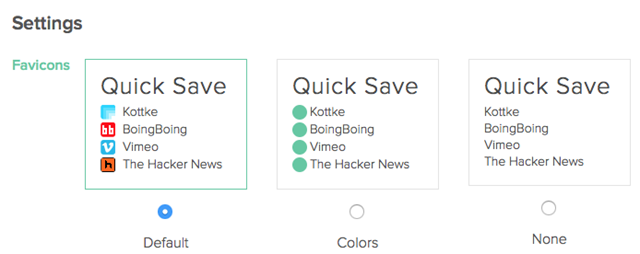
Organisieren Sie Ihre Lesezeichen?
Es gibt einige, die sich nicht die Mühe machen, ihre Lesezeichen zu organisieren. Entweder haben sie nicht viele oder sie möchten einfach nicht die Zeit damit verbringen, sie neu anzuordnen. Bist du das?
Oder möchten Sie sie lieber auf eine bestimmte Art und Weise organisieren? Verwenden Sie bereits eine dieser Methoden? Teilen Sie uns unten Ihre Gedanken mit.
Bildnachweis: iQoncept über Shutterstock.com
Mit ihrem BS in Informationstechnologie arbeitete Sandy viele Jahre in der IT-Branche als Projektmanagerin, Abteilungsleiterin und PMO-Leiterin. Sie entschied sich dann, ihrem Traum zu folgen und schreibt nun ganztägig über Technologie.